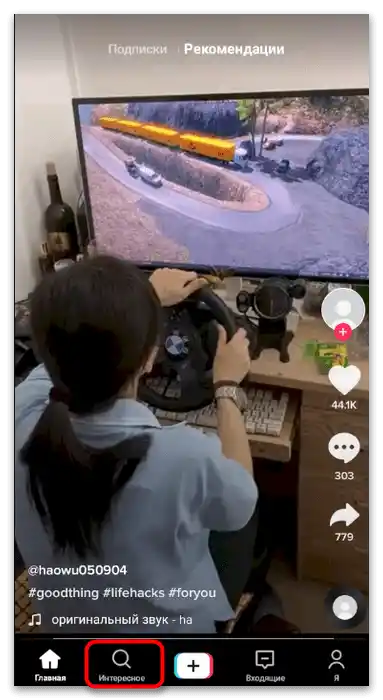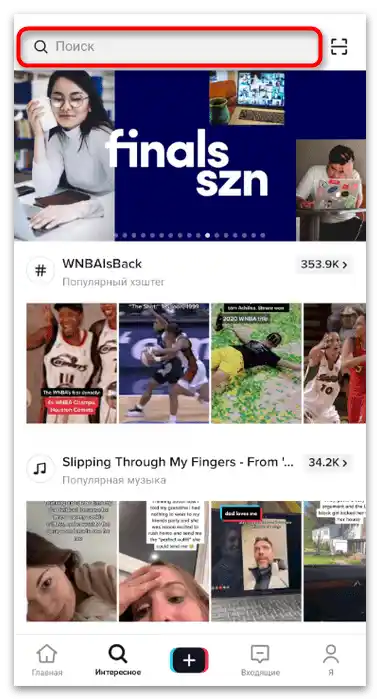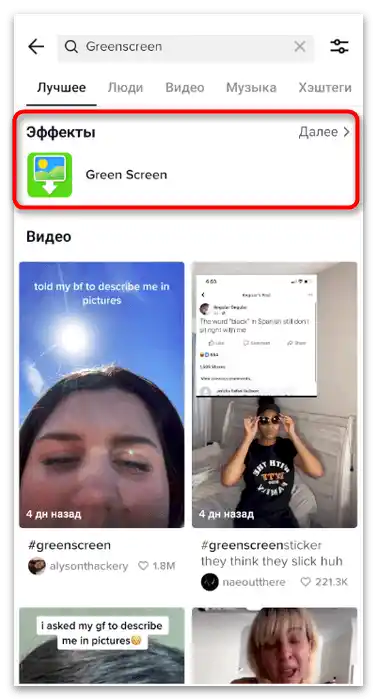محتوا:
روش 1: переход через видео
بسیاری از کاربران ماسکها و افکتهای مختلف را در ویدیوهای دیگر کاربران شبکههای اجتماعی میبینند و همچنین میخواهند آنها را در هنگام ساخت ویدیو خود استفاده کنند. در این صورت نیازی به جستجوی افکت بهطور مستقل نیست، زیرا ماسک استفاده شده همیشه در هنگام مشاهده ویدیو قابل مشاهده است. بیایید بررسی کنیم که چگونه میتوان آن را باز کرد، به خود اضافه کرد و در آینده استفاده کرد.
- ویدیو را پخش کنید که در آن ماسک مورد نیاز شما استفاده شده است. در پایین سمت چپ، نام و تصویر آن را خواهید دید. بر روی آن ضربه بزنید تا صفحهای با افکت باز شود.
- دکمه "به مورد علاقه" را فشار دهید تا این ماسک را در مجموعه خود ذخیره کنید و آن را از دست ندهید، زمانی که نیاز به استفاده از آن دارید.
- در زیر، لیست کلیپهایی را میبینید که با استفاده از ماسک انتخاب شده ضبط شدهاند. آنها را مشاهده کنید، زیرا این یک منبع عالی الهام و نمونهای از نحوه استفاده از افکت فعلی است.
- اگر میخواهید بلافاصله ویدیویی با این ماسک ضبط کنید، بر روی آیکون دوربین کلیک کنید تا به ویرایشگر کلیپها بروید.
- در بالا سمت چپ، خواهید دید که ماسک بهطور خودکار اعمال شده است، بنابراین میتوانید ضبط را شروع کنید یا تنظیمات دیگر قاب را انجام دهید.

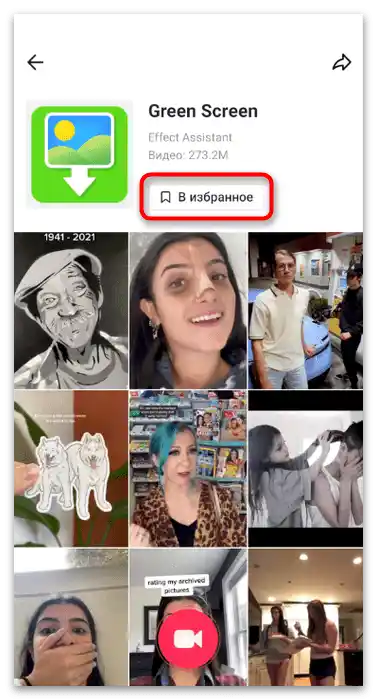

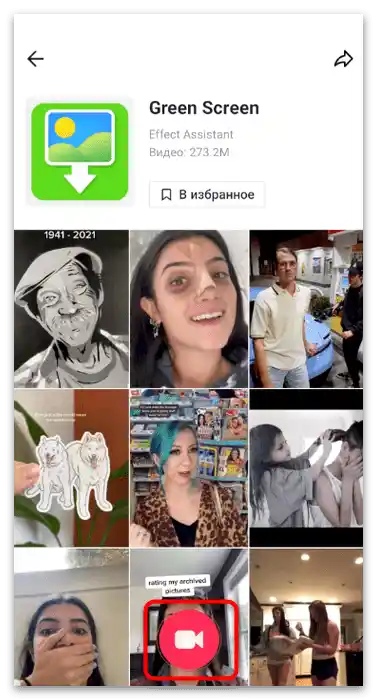
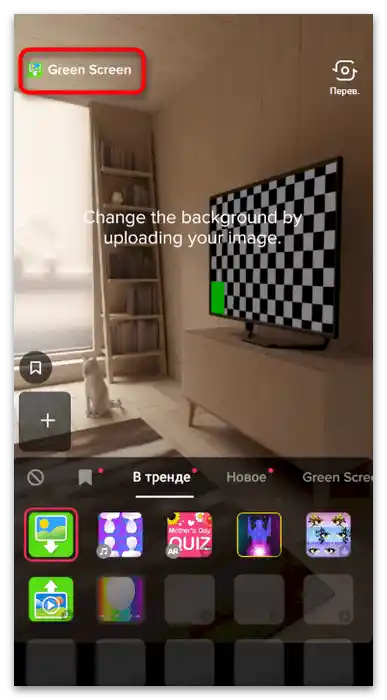
جزئیات بیشتر در مورد تعامل با بخش "مورد علاقه" در روش 3 این مقاله نوشته شده است. در آن، همه ماسکهایی که میخواهید برای استفادههای بعدی ذخیره کنید، قرار میگیرند، بنابراین میتوانید آنها را بهسرعت پیدا کرده و ضبط ویدیو را شروع کنید.
روش 2: جستجو در میان تمام فیلترها
این گزینه بیشتر در مواردی مناسب است که شما در ابتدا نمیدانید که کدام ماسک خاص نیاز دارید و میخواهید لیست موجود یا محبوبترینها را مشاهده کنید. لیست فیلترها از مرتبسازی پشتیبانی میکند و به دستهها تقسیم شده است، بنابراین پیدا کردن چیزی مناسب برای ضبط کلیپ دشوار نیست.فقط باید بفهمیم که چگونه ماسکهای موجود را روی صفحه نمایش دهیم.
- برنامه را اجرا کنید و روی دکمه به شکل علامت جمع کلیک کنید تا به منوی ضبط ویدیو بروید.
- لیست افکتها بسته به دوربین مورد استفاده تغییر میکند، بنابراین قبل از مشاهده ماسکها، از قابلیت چرخش استفاده کنید.
- سپس روی دکمه "افکتها" کلیک کنید.
- در صفحه فهرستی از تمام ماسکهای موجود نمایش داده میشود. اولین زبانه به نام "در ترند" است و همه افکتهای محبوب در حال حاضر را نشان میدهد. سپس دستههای جدید و بعدی مرتبط با موضوعات خاص قرار دارند.
- روی یکی از ماسکها کلیک کنید تا اثر آن را ارزیابی کنید و بفهمید آیا برای ساخت کلیپ مناسب است یا نه.
- برخی افکتها تعاملی هستند و نیاز به انجام اقدامات خاصی دارند. معمولاً دستورالعملی روی صفحه ظاهر میشود، بنابراین درک استفاده از چنین ماسکهایی دشواری نخواهد داشت.
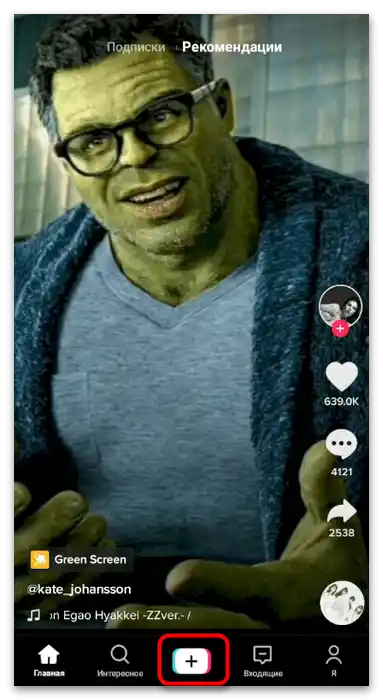
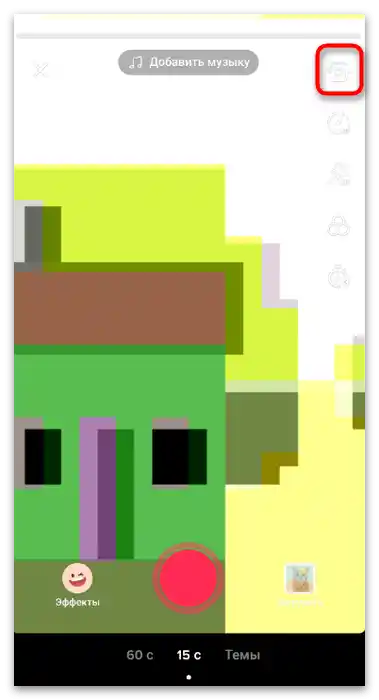
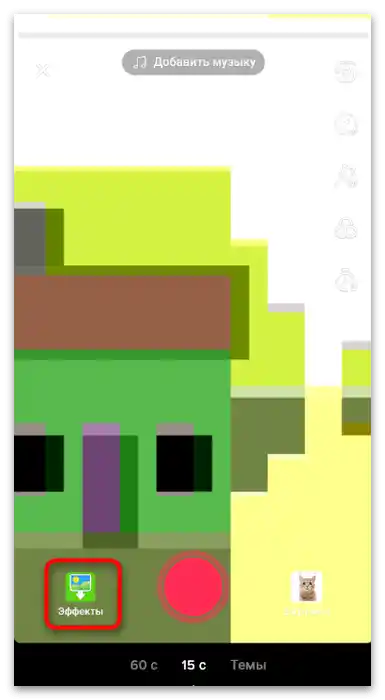
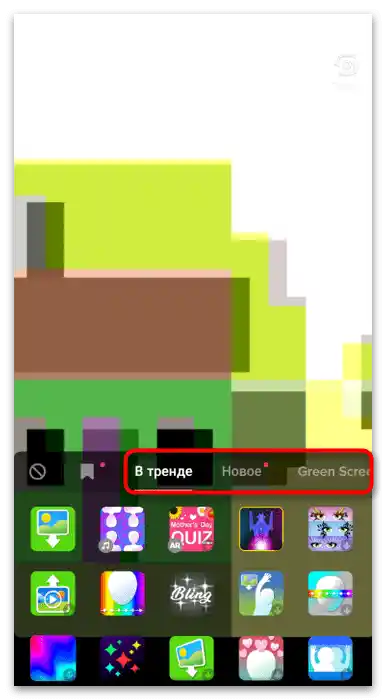
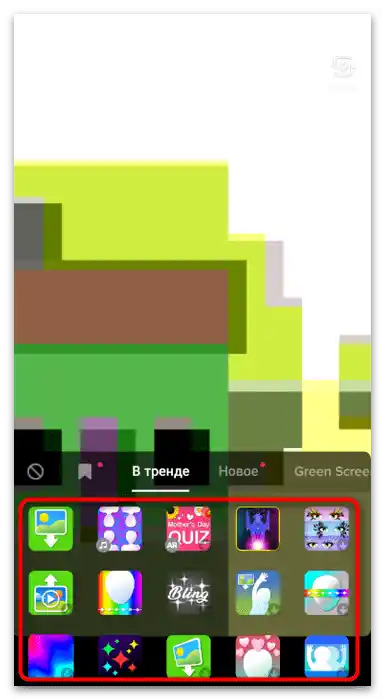
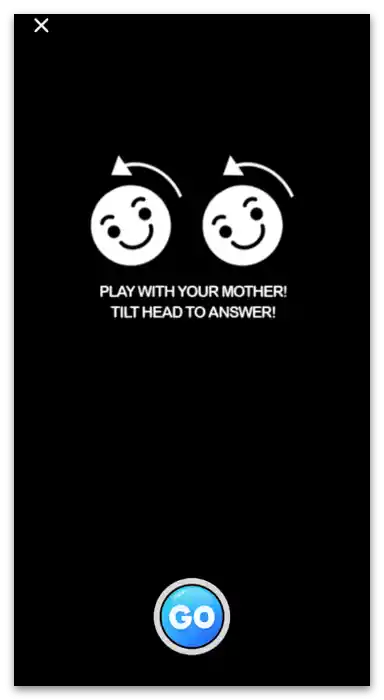
روش ۳: مشاهده بخش "علاقهمندیها"
شما قبلاً میدانید که در بخش "علاقهمندیها" ویدیوها، موسیقی و سایر مواد، از جمله افکتهای انتخاب شده ذخیره میشوند. این میتواند به طور قابل توجهی زمان جستجوی ماسک مورد نیاز را صرفهجویی کند، اگر قبلاً آن را به عنوان مورد علاقه علامتگذاری کرده باشید. برای مشاهده تمام محتوای ذخیره شده در بخش مذکور، اقدامات زیر را انجام دهید:
- در نوار پایین روی "من" کلیک کنید تا به حساب کاربری خود بروید.
- در سمت راست دکمه "ویرایش پروفایل" روی آیکون به شکل نشانک ضربه بزنید.
- به زبانه "افکتها" بروید.
- با ماسکهای موجود در آنجا آشنا شوید و آن را که میخواهید در ساخت ویدیو استفاده کنید، انتخاب کنید. اگر قبلاً افکتها را ذخیره نکردهاید، در اینجا ظاهر نخواهند شد. در این صورت باید از روشهای دیگر ذکر شده در این مقاله استفاده کنید.
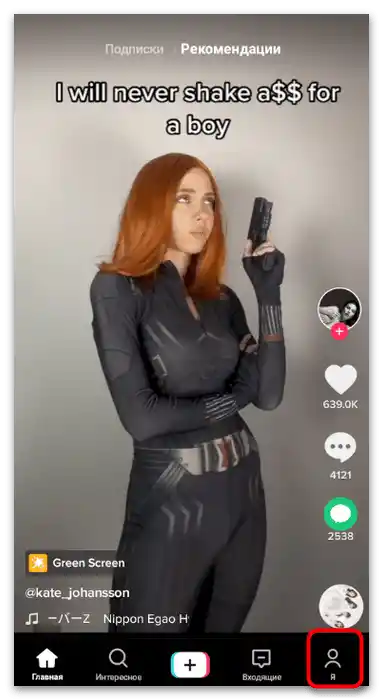
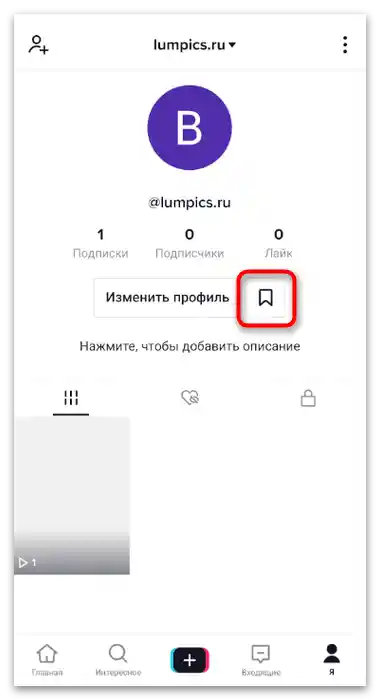
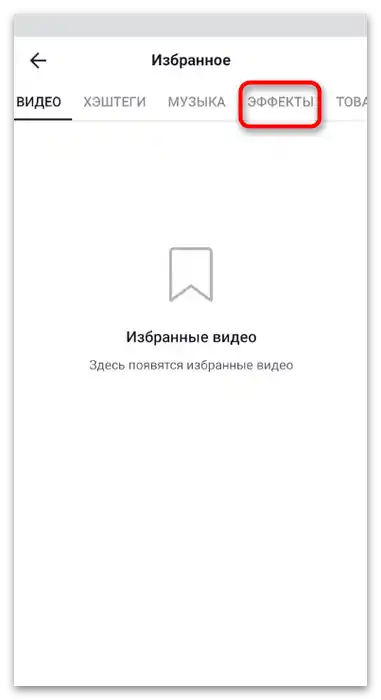
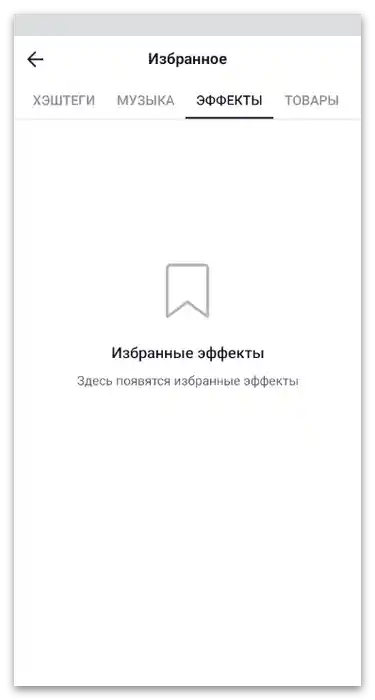
روش ۴: جستجو از طریق "جالب"
معمولاً منوی "جالب" در تیکتاک برای جستجوی تگهای ترند، کاربران خاص یا ویدیوها استفاده میشود. با این حال، این منو در مواردی که شما نیاز به پیدا کردن ماسک بر اساس نام دارید و از طریق لیست موجود نمیتوانید این کار را انجام دهید، نیز مناسب است.فقط نیاز است که نام اثر را بدانید تا به صفحه آن بروید، آن را ذخیره کنید و استفاده کنید.
- بخش "جالب" را با کلیک بر روی آیکون ذرهبین باز کنید.
- خط جستجو را فعال کنید و نام ماسک مورد نظر را در آن وارد کنید.
- این ماسک بلافاصله در بخش "اثرات" ظاهر میشود — آن را انتخاب کنید و به صفحه ویدیوهای ضبط شده بروید یا از دکمه ذخیره در علاقهمندیها استفاده کنید.